win11获取打开此ms-gamingoverlay链接的应用怎么处理
更新时间:2023-09-03 11:30:00作者:runxin
我们在日常凑走win11电脑的过程中,难免有些用户会遇到需要使用新应用以打开此ms-gamingoverlay链接的提示,其实这是由于win11系统中卸载了xbox的相关文件,这使得打开任何游戏都会弹出的提示,对于这种情况小编就来教大家win11获取打开此ms-gamingoverlay链接的应用怎么处理。
具体方法:
方法一:
1、首先同样是进入系统“设置”。
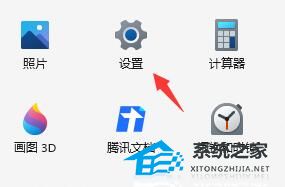
2、然后进入左侧的“游戏”。
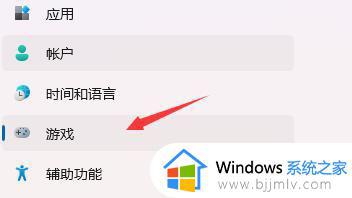
3、再进入右侧的“屏幕截图”。
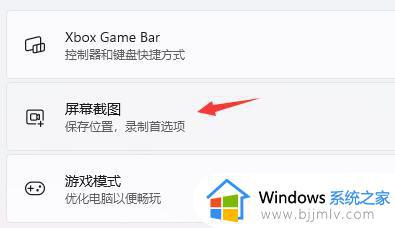
4、接着在录制偏好设置中关闭“录制游戏过程”就可以了。
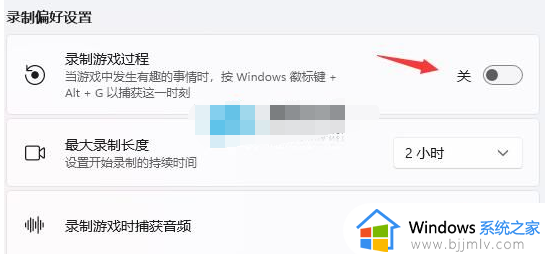
方法二:
1、打开运行(Win+R),并输入regedit命令,按确定或回车。
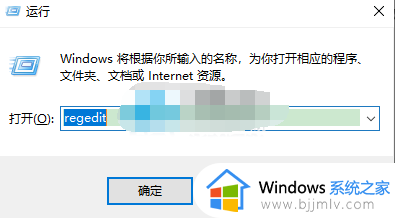
2、定位如下位置:HKEY_CURRENT_USER\SOFTWARE\Microsoft\Windows\CurrentVersion\GameDVR
找到AppCaptureEnabled这个键值,把值改为0。
3、定位如下位置:HKEY_CURRENT_USER\System\GameConfigStore
找到GameDVR_Enabled这个键值,把值改为0。
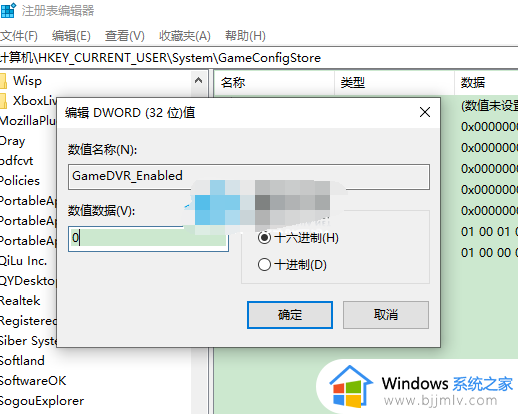
以上就是关于的win11获取打开此ms-gamingoverlay链接的应用怎么处理全部内容了,碰到同样情况的朋友们赶紧参照小编的方法来处理吧,希望本文能够对大家有所帮助。
win11获取打开此ms-gamingoverlay链接的应用怎么处理相关教程
- win11提示需要使用新应用以打开此windowsdefender链接如何解决
- win11选择获取应用的位置设置方法 win11如何设置应用获取位置信息
- win11应用商店打不开怎么办 win11无法打开应用商店处理方法
- win11自带的应用商店打不开怎么办 win11无法打开应用商店如何处理
- win11打开文件夹显示找不到应用程序怎么回事 win11打开文件夹提示找不到应用程序的处理方法
- msgamingoverlay一直跳出来win11怎么办 win11电脑出现msgamingoverlay如何处理
- win11怎么获得管理员权限 win11获取管理员权限的步骤
- win11打开软件很慢怎么办 win11打开应用很慢处理方法
- win11电脑提示内置管理员无法激活此应用如何处理
- win11弹出需要使用新应用以此打开ms-gamingoverlay如何解决
- win11恢复出厂设置的教程 怎么把电脑恢复出厂设置win11
- win11控制面板打开方法 win11控制面板在哪里打开
- win11开机无法登录到你的账户怎么办 win11开机无法登录账号修复方案
- win11开机怎么跳过联网设置 如何跳过win11开机联网步骤
- 怎么把win11右键改成win10 win11右键菜单改回win10的步骤
- 怎么把win11任务栏变透明 win11系统底部任务栏透明设置方法
win11系统教程推荐
- 1 怎么把win11任务栏变透明 win11系统底部任务栏透明设置方法
- 2 win11开机时间不准怎么办 win11开机时间总是不对如何解决
- 3 windows 11如何关机 win11关机教程
- 4 win11更换字体样式设置方法 win11怎么更改字体样式
- 5 win11服务器管理器怎么打开 win11如何打开服务器管理器
- 6 0x00000040共享打印机win11怎么办 win11共享打印机错误0x00000040如何处理
- 7 win11桌面假死鼠标能动怎么办 win11桌面假死无响应鼠标能动怎么解决
- 8 win11录屏按钮是灰色的怎么办 win11录屏功能开始录制灰色解决方法
- 9 华硕电脑怎么分盘win11 win11华硕电脑分盘教程
- 10 win11开机任务栏卡死怎么办 win11开机任务栏卡住处理方法
win11系统推荐
- 1 番茄花园ghost win11 64位标准专业版下载v2024.07
- 2 深度技术ghost win11 64位中文免激活版下载v2024.06
- 3 深度技术ghost win11 64位稳定专业版下载v2024.06
- 4 番茄花园ghost win11 64位正式免激活版下载v2024.05
- 5 技术员联盟ghost win11 64位中文正式版下载v2024.05
- 6 系统之家ghost win11 64位最新家庭版下载v2024.04
- 7 ghost windows11 64位专业版原版下载v2024.04
- 8 惠普笔记本电脑ghost win11 64位专业永久激活版下载v2024.04
- 9 技术员联盟ghost win11 64位官方纯净版下载v2024.03
- 10 萝卜家园ghost win11 64位官方正式版下载v2024.03